Addobbare il PC per Natale: sfondi e icone
Ormai ci siamo. Natale è dietro l'angolo e devi assolutamente prepararti a festeggiarlo nel migliore dei modi. Hai già fatto l'albero, il presepe e stai mangiando una bella fetta di panettone? Sei già a buon punto ma… no, non basta! Per respirare appieno l'atmosfera delle feste devi “addobbare” anche il tuo PC per Natale con sfondi e icone a tema. Se la cosa ti interessa, e desideri approfondire l'argomento, posso indicarti io dove reperire tutto il necessario. Insieme, vedrai, ci divertiremo un mondo!
Nei paragrafi seguenti andrò a indicarti tutte quelle che, a parer mio, rappresentano le migliori risorse in Rete tramite le quali scovare fantastiche immagini natalizie per personalizzare al meglio il desktop del PC e icone a tema per rimpiazzare quelle “di serie” del tuo computer e decorarlo nel miglior modo possibile. Oltre che illustrarti dove e come reperire tutte le “decorazioni” del caso, sarà mia premura spiegarti come fare per poterle applicare al tuo computer. Nulla di complicato, comunque, neppure per te che non ti reputi esattamene un grande esperto in fatto di nuove tecnologie.
Allora? Posso sapere che cosa ci fai ancora lì impalato? Posizionati bello comodo e inizia immediatamente a concentrarti sulla lettura di questo articolo. Sono sicuro che, alla fine, potrai dirti ben felice e soddisfatto di quanto appreso e che tutti i tuoi amici non esiteranno a chiederti informazioni al riguardo. Ora, però, basta chiacchierare e passiamo all'azione. Buona lettura, buon divertimento e, soprattutto, buon Natale!
Indice
Sfondi di Natale
Cosa sarebbe un desktop ricco di elementi natalizi senza uno sfondo a tema? Per fare incetta di wallpaper ispirati al Natale, utili ad abbellire la tua scrivania virtuale, puoi affidarti ai portali appositi che trovi indicati qui di seguito. Potrai trovare sfondi di altissima qualità e disponibili in varie dimensioni. Per scaricarli basterà un clic, al massimo due.
VladStudio
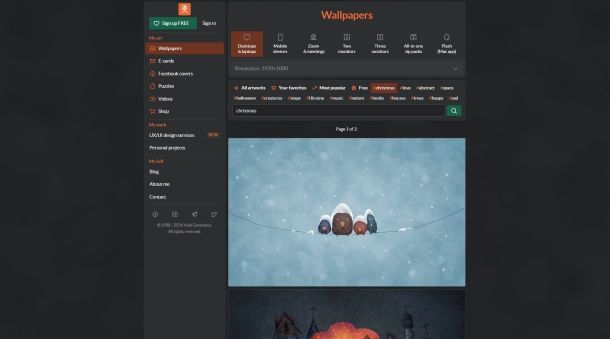
Il primo portale per reperire sfondi a tema natalizio tramite il quale poter addobbare al meglio il tuo PC, che ti invito a vistare, è VladStudio. Si tratta di un sito con innumerevoli wallpaper in digital art adatti a qualsiasi tipo di schermo, monitor 4K compresi, e di qualsiasi dimensione. È possibile scaricare gratuitamente 7 immagini. Dopodiché, sarà necessario effettuare un pagamento una tantum, di minimo 15 dollari, per poter accedere alla funzione premium ed effettuare il download di qualsiasi immagine per sempre.
Per scaricare gli sfondi a tema natalizio, è necessario innanzitutto creare un account che permette di scaricare, gratuitamente, come ti anticipavo, fino a sette immagini. Per fare ciò, visita il sito Web del servizio e clicca su Sign up FREE, in alto a sinistra, all'interno della pagina principale. Dopodiché, inserisci il tuo indirizzo e-mail, all'interno del relativo campo di testo, in corrispondenza della sezione Sign up FREE, e clicca su Continue.
Fatto ciò, riceverai un'e-mail di attivazione all'interno della tua casella di posta. Non ti resta che aprirla e cliccare su Activate your account per attivare il tuo account ed essere reindirizzato alla sezione di gestione dell'account sul sito. Adesso, nella schermata che visualizzi, scorri verso il basso e inserisci il tuo nome e una password a scelta, relativamente, nei campi di testo Your name e Create password. Infine, clicca su Save changes per salvare e applicare le nuove impostazioni.
Adesso sei pronto per scaricare il tuo prossimo sfondo di Natale! Nello specifico, raggiungi la sezione Wallpapers, in alto a sinistra, situato nel riquadro My art, clicca sul filtro [#christmas](https://vlad.studio/wallpapers/1/1080p-Full-HD-Monitor-169?filter=christmas&page=), al centro della pagina, e, dal menu a tendina che visualizzi, scegli la risoluzione del tuo schermo tra quelle proposte. Fatto ciò, scorri l'elenco dei vari wallpaper disponibili e clicca sull'anteprima di quello che più ti piace. Successivamente, scorri la pagina verso il basso, clicca su Unlock e, subito dopo, su Download wallpaper. Dopo pochi secondi, l'immagine verrà scaricata e sarà reperibile nella cartella Download. Un gioco da ragazzi!
DeviantART
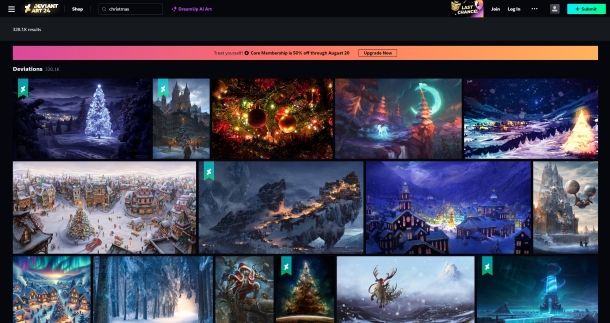
Un altro ottimo portale che ti consiglio vivamente di vistare per reperire sfondi a tema natalizio è DeviantART, vera e propria pietra miliare in fatto di personalizzazione del computer. Ospita migliaia di foto, disegni e creazioni computerizzate varie che vengono distribuite come sfondi gratuiti per il desktop oltre che wallpaper per dispositivi portatili, stampe o poster. Inoltre, include temi per Windows, icone, GIF animate e tutto quello che può essere in qualche modo ricondotto al mondo della grafica digitale.
Per quel che concerne gli sfondi a tema natalizio, puoi scaricarli sul tuo computer raggiungendo il sito Internet e scrivendo christmas all'interno della barra di ricerca, situata in alto, all'interno della pagina principale, e premendo il tasto Invio sulla tastiera.
Successivamente, non devi fare altro che scorrere il ricco elenco di immagini che ti viene proposto, cliccare sull'immagine di anteprima di quella di tua interesse, fare clic sinistro sull'immagine che si apre e selezionare la voce Salva con nome dal menu contestuale. Fatto ciò, dovrai semplicemente scegliere la destinazione del file da salvare.
Se quella che hai scelto è, invece, una collezione di sfondi, per poterli scaricare in un unico pacchetto dovrai creare un account gratuito cliccando su Join, in alto a destra, e seguendo la breve procedura guidata di registrazione.
Altre risorse online
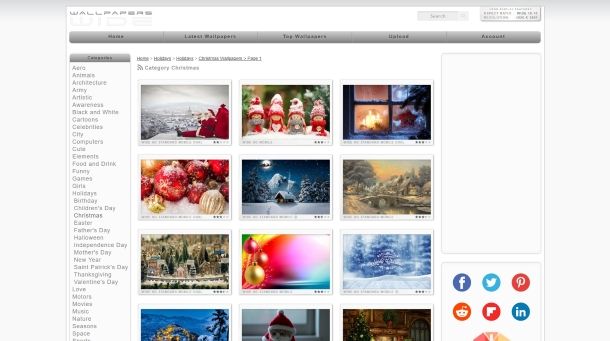
Oltre ai servizi appena elencati, ci sono altri siti Internet ai quali puoi fare riferimento per reperire sfondi natalizi per abbellire il tuo desktop, come nel caso di quelli che trovi indicati qui di seguito. Dagli subito un'occhiata, vedrai che non te ne pentirai.
- WallpapersWide – famoso sito Internet tramite il quale è possibile ottenere centinaia e centinaia di sfondi di generi differenti, in varie dimensioni e, soprattutto, a costo zero. Integra una sezione apposita tutta dedicata al Natale con sfondi con pupazzi di neve, alberi, renne, e via discorrendo.
- Unsplash – sito Internet che raccoglie immagini ad alta risoluzione realizzate da fotografi professionisti e appassionati del settore distribuite sotto licenza Creative Commons 0 che ospita una sezione dedicata al Natale. Tutto gratis.
- Freepik – portale appartenente alla categoria in oggetto con una sezione interamente dedicata alle festività natalizie. Puoi trovarci migliaia sfondi gratuiti, oltre che a pagamento, di ottima qualità e di varie dimensioni, pronti per il download.
Applicare gli sfondi
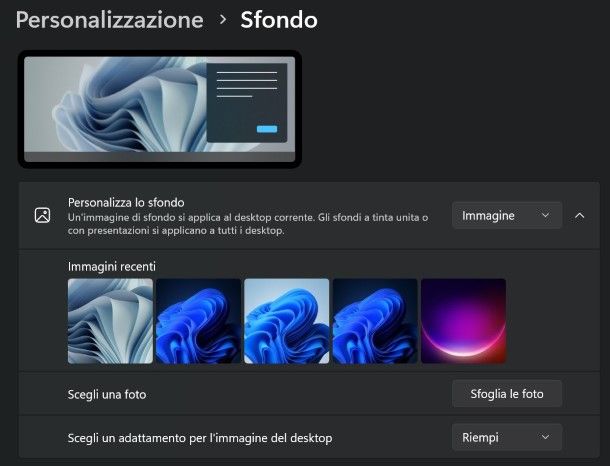
Grazie ai miei consigli, sei riuscito a trovare uno sfondo che ti piace e ora vorresti capire come utilizzarlo per addobbare il PC per Natale personalizzando il tuo desktop? È facile come bere un bicchier d'acqua, adesso ti spiego tutto. La procedura da seguire varia leggermente a seconda della versione di Windows che stai usando.
- Windows 10 e successivi – in un punto vuoto del desktop, fai clic destro e seleziona la voce Personalizza dal menu contestuale. Nella finestra che si apre, clicca su Sfondo e, subito dopo, su Sfoglia (Sfoglia le foto per Windows 11) per poter scegliere, tramite la finestra dell'Esplora File, l'immagine natalizia scaricata con un doppio clic. Per poter regolare la posizione dell'immagine, puoi utilizzare il menu a tendina sotto la voce Scegli una posizione (Scegli un adattamento per l'immagine del desktop per Windows 11).
- Windows 8/8.x, Vista e 7 – recati sul desktop, fai clic destro in un punto dove non ci sono icone e seleziona la voce Personalizza dal menu. A questo punto, clicca sulla voce Sfondo del desktop, poi su Sfoglia…, naviga nella cartella dove hai salvato lo sfondo che vuoi applicare e selezionalo tramite doppio clic. Utilizza, infine, le icone che vedi nella parte bassa della finestra per regolare la posizione del wallpaper.
- macOS — accedi alle Impostazioni di Sistema, cliccando sull'icona dell'ingranaggio, situata sulla barra Dock, e seleziona la voce Sfondo nelle barra laterale di sinistra. A questo punto, clicca su Aggiungi foto, poi su Scegli, e seleziona l'immagine scaricata. Per personalizzare la posizione dell'immagine, recati al menu a tendina Immagine e scegli una tra le opzioni disponibili: A schermo pieno, Adatta allo schermo, Mosaico ecc.
Nel caso volessi avere maggiori informazioni su come impostare uno sfondo per Windows e macOS, ti consiglio di leggere i miei articoli dedicati, per l'appunto, a come cambiare lo sfondo del PC e a come cambiare lo sfondo del Mac.
Icone natalizie
Altri elementi fondamentali per portare l'atmosfera natalizia sul tuo desktop sono, secondo il mio parere, le icone delle cartelle (e non solo). Ma dove reperire quelle giuste per riuscire ad addobbare il PC per Natale? Beh, ad esempio sui portali ad hoc che trovi indicati qui di seguito. Ci trovi icone di ottima fattura. Ti consiglio di dargli subito un'occhiata.
Icon Archive
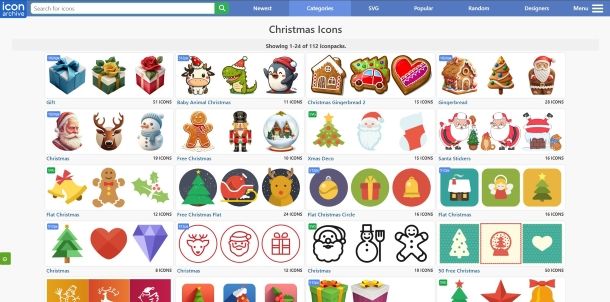
Se stai cercando delle icone a tema natalizio per personalizzare il tuo computer, ti suggerisco vivamente di prendere in considerazione i pacchetti presenti su Icon Archive. Si tratta di un portale pieno zeppo di icone ben realizzate appartenenti alle più disparate categorie e con vari stili grafici. La cosa più importante è che si possono scaricare tutte gratuitamente.
Per poterle utilizzare, visita la sezione del sito dedicata alle icone natalizie, scorri l'elenco dei vari pacchetti disponibili e seleziona quello che preferisci.
Una volta individuato un bundle di tuo gradimento, clicca sulla relativa anteprima, poi sull'icona che desideri scaricare, e, nella schermata visualizzata, clicca sul pulsante verde Download icon / X px per scaricare il contenuto scelto in formato e dimensioni predefiniti. Nel caso in cui volessi scaricare l'icona in un altro formato, non devi fare altro che cliccare su All Download Formats, situato proprio sotto il tasto di download, e scegliere il formato e le dimensioni più affini alle tue esigenze.
Iconfinder
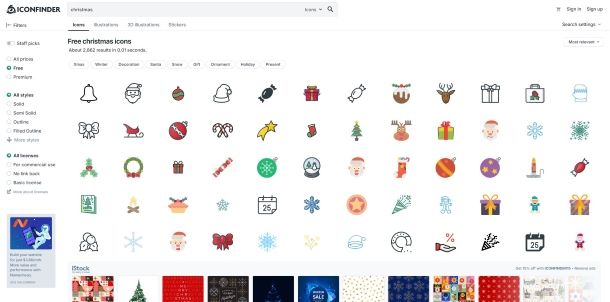
Un altro ottimo sito Web che ti consiglio per reperire delle belle icone ispirate al Natale, per il tuo desktop, è Iconfinder, una sorta di motore di ricerca per icone che ospita innumerevoli set, sia gratis che a pagamento, tra cui sono compresi anche quelli a tema natalizio.
Per servirtene, collegati alla sezione dedicata del portale e inizia a scorrere l'elenco di icone per decorare il PC per Natale proposte. Se lo ritieni opportuno, puoi filtrare la visualizzazione dei risultati servendoti delle opzioni ad hoc che trovi sotto la voce Filter, a sinistra, e tramite le voci in alto. Una volta individuata un'icona di tuo gradimento, cliccaci sopra, seleziona il formato e la dimensione desiderati e clicca, subito dopo, sul pulsante di download verde.
Altre risorse online
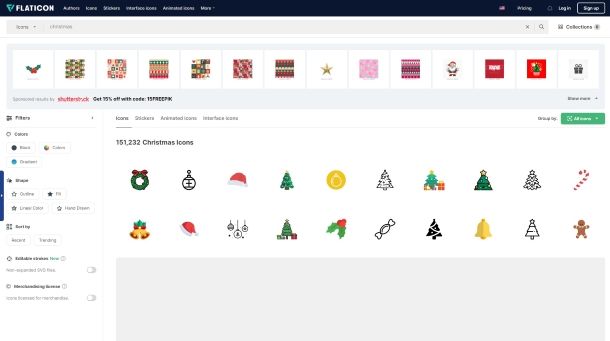
I portali che ti ho segnalato poco fa non ti hanno soddisfatto e cerchi altri siti Internet tramite i quali poter reperire delle belle icone per addobbare il PC per Natale? Allora non devi fare alto che continuare a leggere qui sotto, sono certo che troverai un sito di tuo gradimento.
- VeryIcon – motore di ricerca per icone tramite il quale è possibile scaricare molteplici set a tema natalizio. Ci sono contenuti gratis e a pagamento.
- Flaticon – portale con tante icone per tutti i gusti e di buona qualità. I contenuti in elenco sono sia gratuiti che a pagamento, con una sezione dedicata alle icone natalizie.
- Icons8 – come gli altri portali, si tratta di un sito dove è possibile reperire vari bundle di icone gratuiti e a pagamento con un'apposita sezione per le icone natalizie.
Applicare le icone
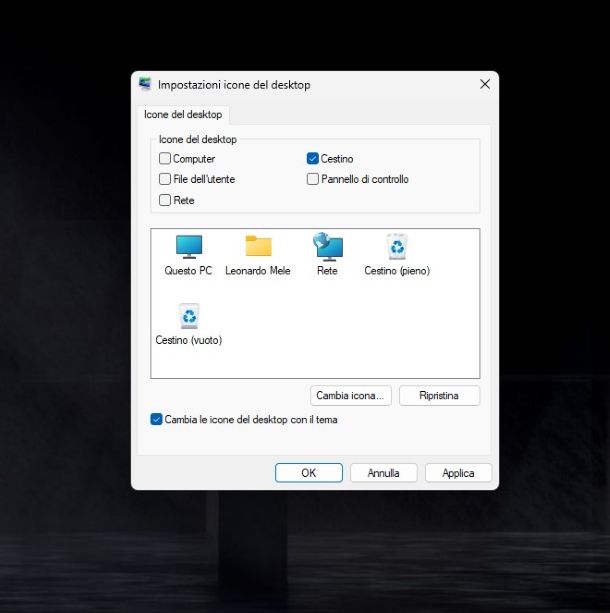
Per applicare le icone natalizie trovate online è necessario effettuare pochissimi passaggi. Le operazioni da compiere differiscono leggermente a seconda del fatto che tu voglia personalizzare quelle già presenti sul desktop (es. il cestino), quelle dei collegamenti o quelle delle cartelle.
- Per cambiare le icone sul desktop, devi fare clic destro in un punto qualsiasi del desktop e selezionare la voce Personalizza dal menu che compare. Nella finestra che si apre, seleziona la voce Cambia icone sul desktop. Se utilizzi Windows 10 o successivi, scegli prima la voce Temi e poi clicca su Impostazioni delle icone del desktop. Scegli, poi, quale icona cambiare e fai clic sul pulsante Cambia icona… per selezionare il file con il quale desideri sostituire l'icona predefinita di Windows.
- Per cambiare le icone dei collegamenti a programmi e cartelle, fai clic destro su di essi, seleziona la voce Proprietà, dal menu che compare, e, nella finestra che si apre, fai clic sul pulsante Cambia icona….
- Per cambiare le icone delle cartelle, fai clic destro su di esse, seleziona la voce Proprietà, dal menu che compare, e, nella finestra che si apre, clicca prima sulla scheda Personalizza e successivamente su Cambia icona….
- Se stai usando un Mac, invece, nel caso in cui volessi cambiare l'icona di un file, non devi fare altro che individuare l'elemento di tuo interesse, fare clic destro su di essi e selezionare la voce Ottieni informazioni dal menu contestuale. Dopodiché, fai clic sulla miniatura del file, in alto a sinistra, e premi la combinazioni di tasti cmd+c sulla tastiera. Adesso, non ti resta che trascinare l'icona che hai scaricato all'interno della scheda Info apparsa sullo schermo.
- Nel caso in cui, sempre su Mac, volessi cambiare l'icona di una cartella, dovrai semplicemente seguire le istruzioni del paragrafo precedente.
Per ulteriori approfondimenti sulla questione, non devi fare altro che consultare il mio articolo su come personalizzare le icone dove ho provveduto a parlarti della cosa con dovizia di particolari.
App di Natale
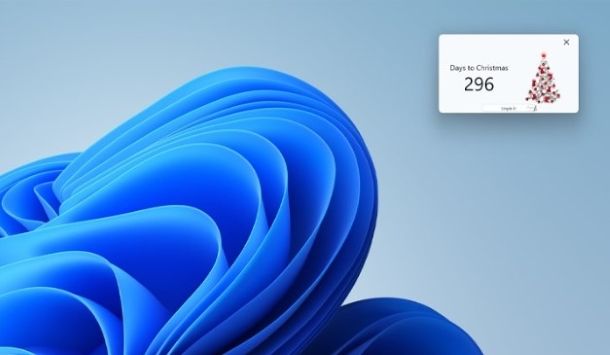
Nonostante abbia personalizzato il tuo fido computer con sfondi e icone, senti che potresti fare di più. Il Natale è una delle tue festività preferite e, per l'occasione, vorresti creare un'atmosfera irripetibile.
Se le cose stanno effettivamente così, sappi che, anche questa volta, so come aiutarti. Lo sapevi che esistono altre soluzioni con le quali puoi divertirti e dare un ulteriore tocco natalizio al tuo PC? Ah no? Allora lascia che te ne parli.
Che tu voglia sfogliare delle immagini, ascoltare delle canzoni natalizie o avere delle decorazioni animate sul tuo computer, indipendentemente dal tuo sistema operativo, tutto quello che dovrai fare è cercare, scaricare e installare delle apposite app di Natale. Non preoccuparti, installare un'app è facile come bere un bicchier d'acqua. Non ci credi? Provare per credere.
A tal proposito, sono sicuro che potresti non riuscire a fare più a meno di My Christmas Tree, un'app disponibile sia per PC che per Mac che, al costo di 1,99 euro, consente di addobbare il tuo desktop, o la tua scrivania, con vari alberi di Natale con decorazioni animate e monitorare i giorni che mancano al Natale. Mi chiedi come? Te lo spiego subito.
Se sei un utente Windows, visita My Christmas Tree sul Microsoft Store, clicca sul tasto € 1,99 e, subito dopo, su Apri Microsoft Store. All'interno della finestra del Microsoft Store, clicca nuovamente sul tasto € 1,99 e, nel caso in cui non lo avessi ancora fatto, accedi al tuo account Microsoft. Fatto ciò, non devi fare altro che seguire la procedura guidata per effettuare l'acquisto dell'app che darà il via al download e all'installazione di My Christmas Tree.
Una volta installata, apri l'app: vedrai la finestra di My Christmas Tree sul desktop con un albero animato e il numero di giorni mancanti al Natale. Non pensare sia finita qui! Tramite l'app puoi personalizzare l'albero, le luci, le palline, le calze, i fiocchi, il biglietto e la cima dell'albero. Per fare ciò, all'interno della finestra dell'app, clicca su Unpin it e, all'interno della finestra che si apre, su Settings, in basso a sinistra.
A questo punto, tramite il menu a tendina Tree, puoi scegliere l'albero di Natale che più ti aggrada; con il menu a tendina Amounts, puoi scegliere il numero di elementi da visualizzare sull'albero; nella sezione Decoration, puoi aggiungere o togliere gli elementi decorativi da visualizzare sull'albero e, nel caso delle luci, decidere la velocità di illuminazione; nella sezione Panel, tramite le apposite voci, puoi decidere se visualizzare l'app su tutte le finestre aperte, se visualizzare il countdown al Natale e se contare i giorni mancanti fino al 25 dicembre. Inoltre, cliccando sul bottone Startup, puoi decidere di avviare l'app automaticamente all'avvio di Windows. Nel caso in cui volessi fare un reset delle impostazioni, ti basterà cliccare sul tasto Reset the My Christmas Tree settings.

Una volta personalizzato l'albero di Natale, clicca su Home, in alto a sinistra, per visualizzarlo sul desktop. Nel caso in cui volessi aggiungere l'albero ai tuoi widget, raggiungi la sezione Widget, presente sulla barra delle applicazioni, in basso a sinistra, di solito raffigurata con l'icona del meteo, clicca sul \simbolo +, alla destra della voce Widget, e clicca sul \simbolo + presente alla destra dell'app My Christmas Tree.
Fatto ciò, visualizzerai il widget all'interno della sezione Widget. Cliccando sui tre puntini, in alto a destra del widget My Christmas Tree, puoi decidere la dimensione dell'albero di Natale tra Small (piccolo), Medium (medio) e Large (grande). Scegliendo quest'ultima dimensione, potrai accedere alle impostazioni del widget (Options) per personalizzare, come nell'app, albero e decorazioni.
Nel caso in cui disponessi di un Mac, l'app My Christmas Tree è disponibile anche per macOS ed è acquistabile, scaricabile e installabile tramite il Mac App Store. Il funzionamento è pressoché simile a quello per Windows. Per cercare e scaricare altre app di Natale, ti basterà aprire il Microsoft Store o il Mac App Store, scrivere la parola chiave Natale all'interno della barra di ricerca e premere il tasto Invio sulla tastiera. Sono sicuro che addobberai il tuo computer nel migliore dei modi!

Autore
Salvatore Aranzulla
Salvatore Aranzulla è il blogger e divulgatore informatico più letto in Italia. Noto per aver scoperto delle vulnerabilità nei siti di Google e Microsoft. Collabora con riviste di informatica e ha curato la rubrica tecnologica del quotidiano Il Messaggero. È il fondatore di Aranzulla.it, uno dei trenta siti più visitati d'Italia, nel quale risponde con semplicità a migliaia di dubbi di tipo informatico. Ha pubblicato per Mondadori e Mondadori Informatica.






